Як приєднатися до Xbox Party на Mac, Windows PC або Phone – TechCult
Різне / / November 15, 2023
Одне в іграх цілком зрозуміло: весело не буває без друзів, і тут починається Xbox Party. Це дозволяє користувачам спілкуватися та спілкуватися один з одним, граючи в ігри разом, навіть якщо вони не на одній платформі. Потрібен лише хтось, щоб розпочати вечірку та запросити інших. Але є підступ. Він розроблений для бездоганної роботи на консолях Xbox і програмі Xbox Game Bar у Windows. Тепер для користувачів Mac немає такого додатка, що викликає запитання про те, як вони можуть приєднатися до вечірки Xbox. Давайте дізнаємось у цьому посібнику.

Як приєднатися до Xbox Party на Mac
Спільноти онлайн-ігор стали чудовою можливістю залишатися на зв’язку з іншими учасниками. Міжплатформне спілкування — це функція Xbox Party, яка дає змогу користувачам спілкуватися один з одним у реальному часі за допомогою голосового та текстового чату. Це особливо допомагає їм під час координації стратегій, обговорення процесу гри та веселого проведення часу разом.
Що ж, єдиний спосіб приєднатися до вечірки на Macbook – це встановити на ньому Windows. Але є нюанс: комп’ютери Mac поділяються на чіпи Intel і M1/M2. Сучасні Macbook постачаються з кремнієвими процесорами Apple M-серії. Отже, у нас є два докладні посібники, до кожного з яких ви можете дотримуватись залежно від чіпа, щоб завершити цю інсталяцію:
- Як безкоштовно встановити Windows 10 на Mac (для Mac на базі Intel)
- Як встановити Windows на Mac без Parallels (для Mac на базі M1)
Після того, як ви успішно встановили Windows на пристрої Mac, все, що вам потрібно зробити, це приєднатися до чату в програмі Xbox party, як ви зробили б це на будь-якому іншому ПК з Windows 10 або 11.
1. Відкрийте Microsoft Store і шукати Ігрова панель Xbox.
2. Натисніть на встановити.
У більшості випадків програма Xbox Game Bar попередньо встановлена на ПК з Windows. Однак, оскільки ви встановили ОС Windows на своєму Mac, вам, можливо, доведеться окремо завантажити ігрову панель.
3. Після встановлення запустіть програму Xbox Games Bar і натисніть УВІЙТИ присутній в Xbox Social вікно.

4. Зачекайте, поки відкриється нове вікно, натисніть УВІЙТИі завершіть процес реєстрації.
5. Тепер у верхній частині вікна ви знайдете рядок меню з різними параметрами. Натисніть на Віджет меню, як показано на зображенні.
6. У спадному меню натисніть на Xbox Social. Відкриється віджет соціальних мереж у правій частині екрана.

Ви побачите список усіх своїх друзів Xbox і інформацію про те, чи грають вони зараз у гру чи роблять щось інше.
7. Щоб приєднатися до вечірки друга, просто клацніть його ім’я правою кнопкою миші та натисніть Вечірка.

8. Виберіть Приєднуйтесь до партії варіант.
Читайте також: 18 найкращих ігрових програм для двох гравців на окремих мобільних пристроях
Як приєднатися до Xbox Party на телефоні
Приєднатися до вечірки Xbox на телефоні набагато легше, ніж на ПК з Windows. Xbox має спеціальну програму в обох App Store і Play Store.
1. Завантажте та встановіть Xbox додаток
2. Запустіть програму і УВІЙТИ з обліковим записом Microsoft.
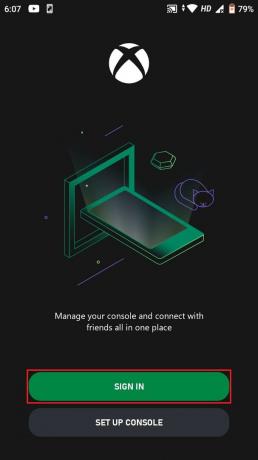
3. Торкніться ХОДІМО, а потім Далі.
4. Ви також можете пов’язати свої облікові записи Steam, Twitch, Discord і Reddit. Якщо ні, просто торкніться НЕ ЗАРАЗ.

5. Тепер торкніться ДОДАТИ ДРУЗІВ якщо ви хочете додати більше. В іншому випадку торкніться НЕ ЗАРАЗ.

6. Натисніть на піктограма двох осіб (соціальна мережа) у нижній панелі.
7. Перейти до Вечірки і торкніться ПОЧАТИ ВЕЧІРКУ.

8. Виберіть своїх друзів із потрібного списку на Xbox Party і торкніться ПОДАТИ.
9. Ви почнете вечірку. Надайте дозвіл на запис аудіо Xbox, торкнувшись Дозволити.
Сподіваємось, наш посібник допоміг вам приєднатися до Xbox Party на Mac. Якщо у вас є якісь запитання чи пропозиції до нас, повідомте нас у полі для коментарів нижче. Щоб отримати більше таких цікавих технічних посібників, залишайтеся на зв’язку з TechCult.
Генрі — досвідчений технічний письменник із пристрастю робити складні технологічні теми доступними для звичайних читачів. Маючи понад десятирічний досвід роботи в індустрії технологій, Генрі став надійним джерелом інформації для своїх читачів.



